- Auteur Jason Gerald [email protected].
- Public 2023-12-16 11:11.
- Dernière modifié 2025-01-23 12:18.
Pour couper, baisser ou augmenter le volume sur un Mac, vous pouvez appuyer sur les touches F10, F11 ou F12 du clavier. Pour activer le curseur de volume dans la barre de menu, cliquez sur le menu Pomme → cliquez sur « Préférences Système » → cliquez sur « Son » → cochez la case « Afficher le volume dans la barre de menu ». Vous pouvez également modifier le volume à l'aide des boutons du clavier ou de la barre tactile OLED.
Étape
Partie 1 sur 2: Activation du curseur de volume
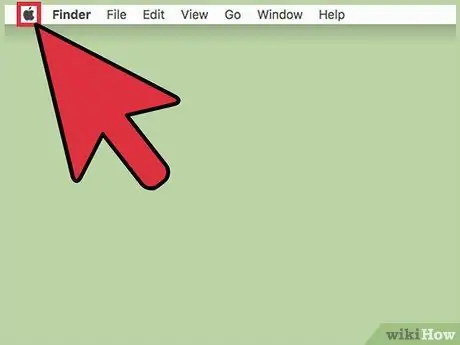
Étape 1. Cliquez sur le menu Pomme
C'est dans le coin supérieur gauche de l'écran.
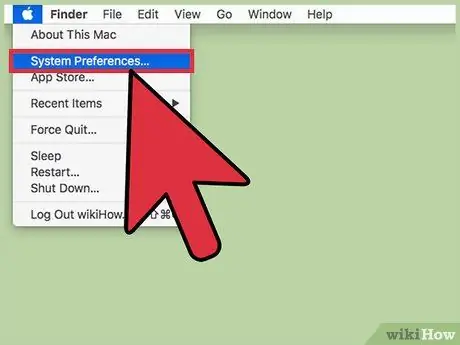
Étape 2. Cliquez sur Préférences Système
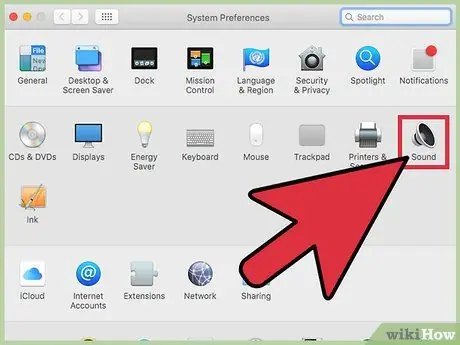
Étape 3. Cliquez sur l'option Son
Si l'option n'est pas disponible, cliquez d'abord sur le bouton « Tout afficher » en haut de la fenêtre.
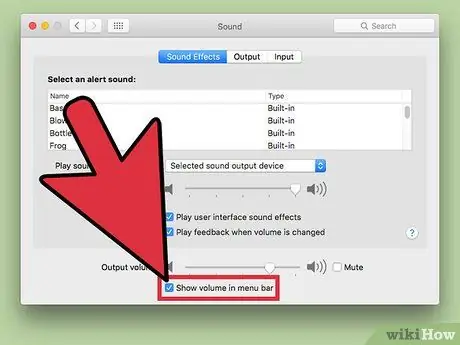
Étape 4. Cliquez sur la case Afficher le volume dans la barre de menus
Les boutons de volume apparaîtront dans la barre de menu. L'icône ressemble à un haut-parleur.
Partie 2 sur 2: Réglage du volume
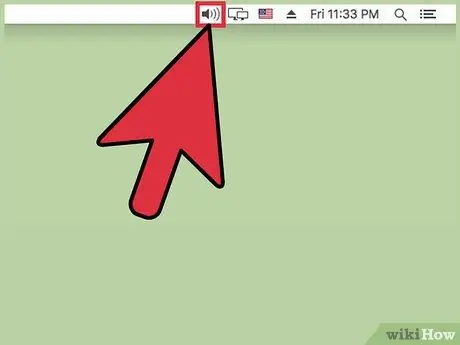
Étape 1. Cliquez sur le bouton Volume dans la barre de menus
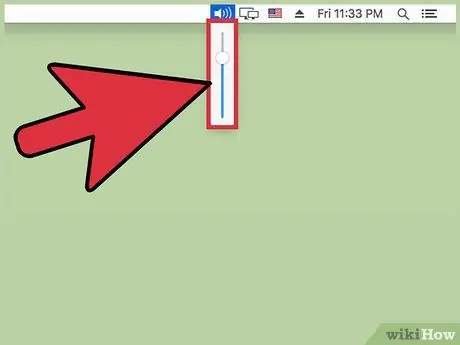
Étape 2. Cliquez et faites glisser le curseur pour modifier le volume
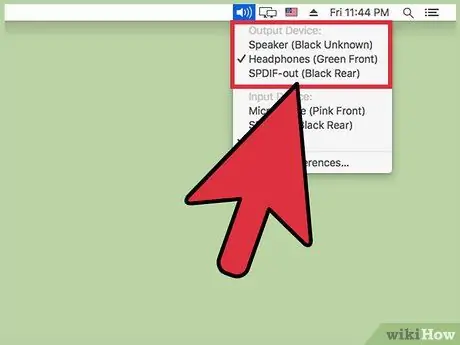
Étape 3. Cliquez sur un autre périphérique de sortie audio pour modifier la sortie
Sur certains modèles et versions de Mac, vous devrez peut-être maintenir la touche Option enfoncée tout en cliquant sur les boutons de volume pour voir toutes les options de sortie et d'entrée vocales
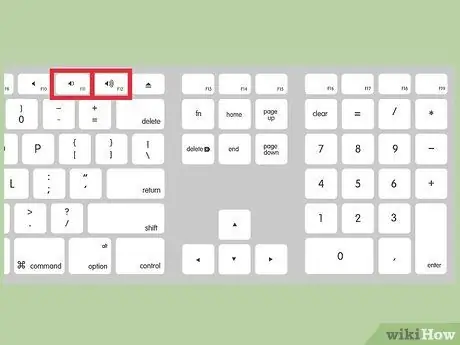
Étape 4. Appuyez sur les touches de volume du clavier pour régler le volume
La plupart des claviers Mac ont une touche de volume qui sert également de touches F11 et F12. Appuyez sur les boutons pour augmenter ou diminuer le volume.

Étape 5. Appuyez sur les boutons de volume de la barre tactile du MacBook Pro
Si vous avez un MacBook Pro avec une barre tactile OLED, vous pouvez toucher les boutons de volume sur la barre pour afficher le curseur de volume. Après cela, touchez et faites glisser le curseur pour régler le niveau de volume.
Des astuces
- Si vous utilisez des haut-parleurs externes et n'entendez aucun son de l'appareil, assurez-vous que l'appareil est correctement connecté et allumé, puis vérifiez le contrôle du volume des haut-parleurs.
- Vous pouvez utiliser les touches Shift+⌥ Option+Fn+F11 ou Shift+⌥ Option+Fn+F12 pour régler progressivement le volume par incréments plus petits.






